AVI (Audio Video Interleaved) - это широко используемый видеоформат, поэтому у вас может быть несколько видео AVI. Что вы будете делать, если захотите объединить эти видео AVI в один видеофайл AVI? Вам может понадобиться программное обеспечение AVI Joiner, чтобы помочь вам. Бесплатное соединение AVI позволяет объединить несколько видеофайлов AVI в один файл без каких-либо хлопот. В этой статье вы можете найти лучшее программное обеспечение AVI Joiner.
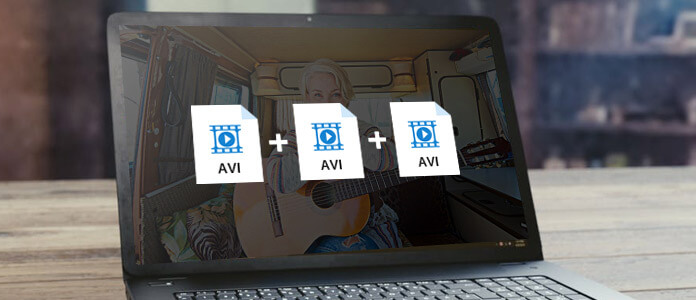
AVI Joiner
Если вы ищете полезного AVI столяра, который поможет вам обрабатывать несколько видео AVI, мы настоятельно рекомендуем отличную Aiseesoft Бесплатное соединение AVI для вас. Это программное обеспечение для соединения AVI имеет интуитивно понятный интерфейс и позволяет объединять различные видеофайлы AVI в одно видео AVI с отличным качеством. Читайте дальше, чтобы узнать об этом идеальном AVI Joiner и научиться объединять видеофайлы AVI.

Шаг 1Скачайте и установите AVI Joiner
Загрузите AVI Video Joiner на свой компьютер с Windows или Mac. Это программное обеспечение для редактирования AVI имеет удобный интерфейс, и вы можете легко управлять этим AVI-соединителем без использования профессиональных технологий.

Шаг 2Выберите «Видео / Аудио Столяр»
Этот бесплатный AVI Joiner предоставляет вам множество мощных функций редактирования, и одна из них - Video / Audio Joiner.

Шаг 3Добавить видео файлы AVI
Нажмите «Video / Audio Joiner», и вы скоро войдете в окно его редактирования. Нажмите кнопку «Добавить файл», чтобы загрузить более одного файла AVI, или просто последовательно перетащите видеофайлы AVI в интерфейс.
Вы можете нажать маленький треугольник, чтобы настроить порядок видео AVI.

Шаг 4Выберите выходной формат AVI
Нажмите опцию «Формат вывода» и выберите подходящий формат AVI в качестве формата вывода. Этот AVI Joiner мощно поддерживает большое количество видео и аудио форматов. И вы можете ввести слово «AVI», чтобы быстро найти то, что вы хотите.

Шаг 5Сохранить и вывести файл AVI
Наконец, выберите папку назначения, в которой вы хотите сохранить конечный видеофайл AVI. А затем нажмите кнопку «Сохранить», чтобы сохранить видео AVI, объединенное с выбранными вами файлами AVI. Процесс присоединения начнется немедленно. Когда процесс присоединения AVI завершен, нажмите кнопку «Открыть выходную папку», чтобы проверить окончательный файл AVI.

Для получения более подробной информации о том, как использовать AVI Joiner, вы можете посмотреть обучающее видео ниже:


Если вы хотите найти комбинацию редактирования и конвертирование AVI видео файла, вы не можете пропустить Видео конвертер Ultimate.
Для получения дополнительной информации о Video Converter Ultimate, вы можете посмотреть видео:


Вы можете оставить свой комментарий, если у вас есть какие-либо предложения или советы о AVI Joiner.